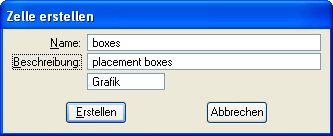So erstellen Sie eine Zelle:
- Wenn keine Zellbibliothek angehängt ist, hängen Sie zuerst eine an.
- Zeichnen Sie den Inhalt der Zelle auf den gewünschten Ebenen.
-
Führen Sie eine der folgenden Aktionen aus:
Wählen Sie über die Funktion "Elementauswahl" sämtliche Elemente, die in der Zelle enthalten sein sollen.
oder
Platzieren Sie einen Zaun, der alle Elemente umfasst, die sich in der Zelle befinden sollen.

-
Wählen Sie die Funktion "Zell-Ursprung definieren" (Trennschaltfläche ).
In der Statusleiste erscheint die Aufforderung ""Ursprung definieren"". Der Zellursprung ist der Punkt, auf dem die Zelle in einer Zeichnung positioniert wird. Bei der Platzierung einer Zelle in einer Zeichnung liegt der Zellursprung auf dem Datenpunkt, der zu ihrer Positionierung eingegeben wurde.
-
Geben Sie einen Datenpunkt ein, um den Zellursprung zu definieren.
Der Ursprung bleibt aktiv und wird angezeigt, bis die Funktion Zellursprung definieren das nächste Mal gewählt wird.
-
Wählen Sie " Dialogfeld-Launcher".
Das Dialogfeld "Zellbibliothek" wird geöffnet.
-
Führen Sie eine der folgenden Aktionen aus:
Klicken Sie in der Symbolleiste des Dialogfelds "Zellbibliothek" auf das Symbol "Erstellen"
 .
. oder
Klicken Sie mit der rechten Maustaste auf die Zelle, und wählen Sie im Kontextmenü die Option "Neu".
Das Dialogfeld "Zelle erstellen" wird geöffnet.
- Geben Sie im Feld "Name" einen Namen ein.
- (Optional) Geben Sie im Feld "Beschreibung" eine Beschreibung ein.
- Wählen Sie im Listenfeld die Option "Zelltyp".
-
Klicken Sie auf die Schaltfläche "Erstellen".
Bemerkung: Sie haben ebenfalls die Möglichkeit, den Zellursprung (Schritte 2 bis 3) vor der Auswahl oder Einzäunung der in die Zelle aufzunehmenden Elemente (Schritt 1) zu definieren.Bemerkung: Eine oder mehrere Zellen können zu einem Teil einer anderen Zelle gemacht oder ineinander verschachtelt werden. Wählen Sie die zu verschachtelnden Zellen einfach bei der Erstellung der neuen Zelle. Sollte in der Bibliothek eine Zelle vorhanden sein, die denselben Namen wie die verschachtelte Zelle aufweist, dann wird die verschachtelte Zelle durch einen Verweis auf die in der Zellbibliothek enthaltene Zelle ersetzt. Bei der Platzierung der Zelle wird dieser Verweis dann auf die ursprüngliche Geometrie erweitert.